 |
Главная |
Настройка оборудования
|
из
5.00
|
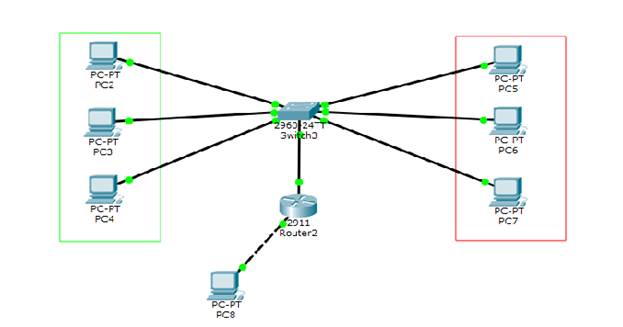
Рис.2.1 Спроектированная сеть.[***14]
Таким образом выглядит спроектированная сеть. Прямоугольниками выделены VLAN-ы, компьютер PC8 связан с маршрутизатором router2 и может конфигурировать его параметры по средствам Тelnet, в частности, активировать и выключать trunk порт, контролируя связь между VLAN-ми.
Для РС2-4 присваиваем ip адреса 172.20.20.1-3 соответственно, одну маску 255.255.0.0 и адрес шлюза – 172.20.20.9 (что необходимо для организации связи между VLAN-ми). То же самое и с РС5-7, ip адреса 10.10.10.2-4, маска 255.0.0.0, и шлюз – 10.0.0.0
Далее перейдем к настройке коммутатора. Откроем его консоль. Для того чтобы это выполнить в Packet Tracer дважды щелкнем левой кнопкой мыши по коммутатору в рабочей области. В открывшемся окне перейдем на вкладку CLI. Мы видим окно консоли. Нажимаем Enter, чтобы приступить к вводу команд. Информация, которая в данный момент отражена на консоли, свидетельствует о том что интерфейсы находятся в рабочем состоянии.
Просмотрим информацию о существующих на коммутаторе VLAN-ах (рис.2.3). Для этого выполним следующую команду:
Switch#sh vl br

Рис.2.3. Просмотр информации о VLAN на коммутаторе.
Для реализации сети, которую мы запланировали сделать, создадим на коммутаторе еще два VLAN. Для этого в привилегированном режиме выполните следующую команду:
Switch#conf t
Switch(config)#
для перехода в режим конфигурации. Вводим команду VLAN 2. Данной командой мы создаём на коммутаторе VLAN с номером 2. Указатель ввода Switch(config)# изменится на Switch(config-vlan)# это свидетельствует о том, что вы конфигурируете уже не весь коммутатор в целом, а только отдельный VLAN, в данном случае VLAN номер 2. Если мы используем команду «vlan x», где x номер VLAN, когда VLAN x еще не создан на коммутаторе, то он будет автоматически создан и мы перейдем к его конфигурированию.
Для достижения поставленной в данном посте задачи, сконфигурируем VLAN 2 следующим образом:
Switch(config)#vlan 2
Switch(config-vlan)#name subnet_10
Switch(config)#interface range fastEthernet 0/1-3
Switch(config-if-range)#switchport mode access
Switch(config-if-range)#switchport access vlan 2
Разберем данную конфигурацию. Как уже говорилось ранее командой VLAN 2, мы создаем на коммутаторе новый VLAN с номером 2. Команда name subnet_10 присваивает имя subnet_10 виртуальной сети номер 2. Выполняя команду interface range fastEthernet 0/1-3 мы переходим к конфигурированию интерфейсов fastEthernet0/1, fastEthernet0/2 и fastEthernet0/3 коммутатора. Ключевое слово range в данной команде, указывает на то, что мы будем конфигурировать не один единственный порт, а целый диапазон портов, в принципе ее можно не использовать, но тогда последние три строки придется заменить на:
Switch(config)#interface fastEthernet 0/1
Switch(config-if)#switchport mode access
Switch(config-if)#switchport access vlan 2
Switch(config)#interface fastEthernet 0/2
Switch(config-if)#switchport mode access
Switch(config-if)#switchport access vlan 2
Switch(config)#interface fastEthernet 0/3
Switch(config-if)#switchport mode access
Switch(config-if)#switchport access vlan 2
Команда switchport mode access конфигурирует выбранный порт коммутатора, как порт доступа (аксесс порт).
Команда switchport access vlan 2 указывает, что данный порт является портом доступа для VLAN номер 2.
Выйдем из режима конфигурирования, дважды набрав команду exit и просмотрим результат конфигурирования (рис.2.4), выполнив уже знакомую нам команду sh vl br еще раз:
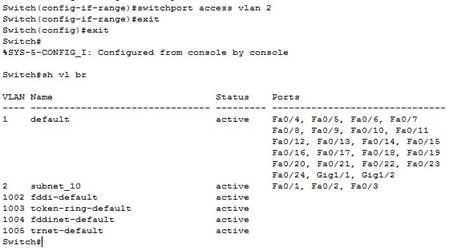
Рис.2.4. Распределение портов на VLAN.
На коммутаторе появился еще один VLAN с номером 2 и именем subnet_10, портами доступа которого являются fastEthernet0/1, fastEthernet0/2 и fastEthernet0/3.
Далее аналогичным образом создадим VLAN 3 с именем subnet_192 и сделаем его портами доступа интерфейсы fastEthernet0/4 и fastEthernet0/5. Результат должен получиться следующим (рис.2.5):
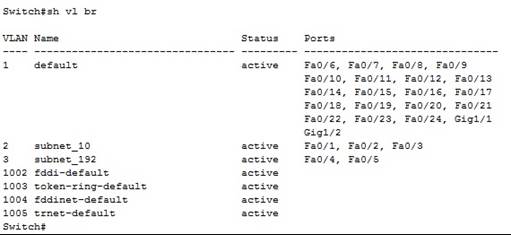 [***15]
[***15]
Рис.2.5. Распределение портов на VLAN.
Далее настроим протокол SNMP, для этого в командном интерфейсе коммутатора вводим команды:
Switch#en (вход в привилегированный режим)
Switch #conf t (вход в режим конфигурации)
Enter configuration commands, one per line. End with CNTL/Z.
Switch (config)#snmp version 1.4 (включение протокола SNMP)
Switch (config)# ip ssh version 1 (присвоение версии шифрования SSH)
Switch (config)#int fa0/0 (вход в интерфейс Ehternet0/0)
Switch (config-if)# ip address 216.4.4.1 255.255.255.255 (присвоение ip адреса и маски сети интерфейсу)
Switch (config-if)# duplex auto (установка способа связи между устройствами)
Switch (config-if)# speed auto (установка скорости взаимодействия между устройствами)
Switch (config-if)# interface Vlan2 (подключение VLAN 2)
Switch (config-if)# shutdown (включение интерфейса )
Switch (config-if)#ex
Switch (config)#write (сохранение параметров)
На последнем этапе проверим функционирование спроектированной сети, осуществив проверку связи внутри VLAN и между VLAN-ми. На рисунке 2.6 проверим Ping между ПК2 и ПК4, а на рисунке 2.7 Ping между ПК2 и ПК6.
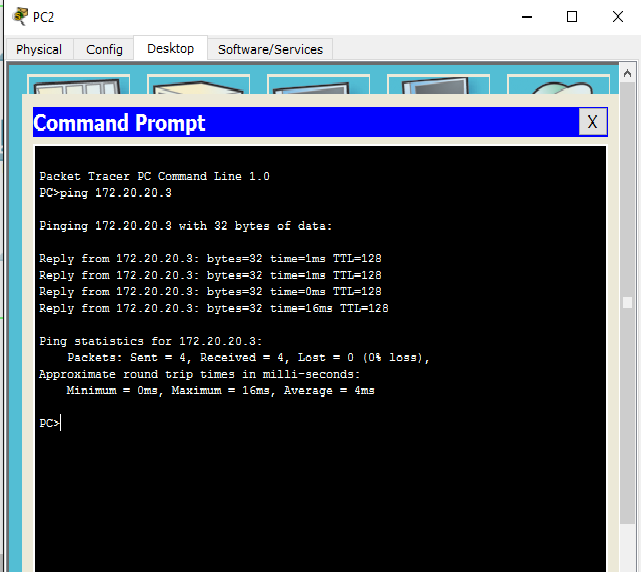
Рис.2.6 Ping между ПК2 и ПК4.
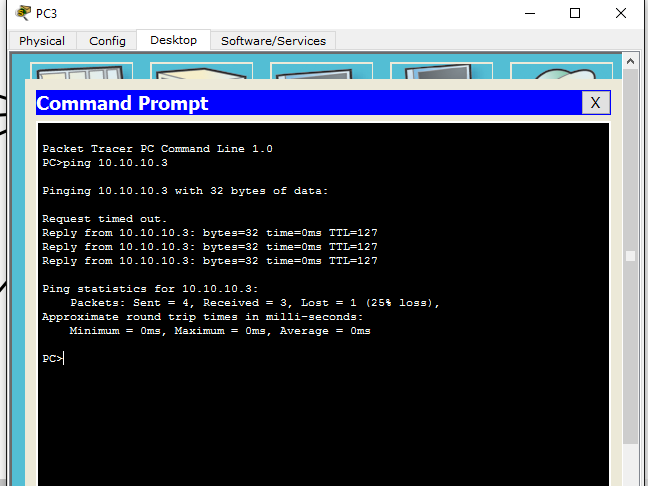
Рис.2.7 Ping между ПК2 и ПК6.
Заключение
В данном проекте были выполнены следующие задачи:
1. Получено представление о технологии VLAN.
Отличительная особенность заключается во взаимодействии устройств сети VLAN вне зависимости от физической топологии, что позволяет создавать группы пользователей исключительно на канальном уровне.
2. Рассмотрен простой протокол сетевого управления SNMP.
Управляемые протоколом SNMP сети состоят из трех ключевых компонентов:
· Управляемое устройство;
· Агент — программное обеспечение, запускаемое на управляемом устройстве, либо на устройстве, подключенном к интерфейсу управления управляемого устройства;
· Система сетевого управления (Network Management System, NMS) — программное обеспечение, взаимодействующее с менеджерами для поддержки комплексной структуры данных, отражающей состояние сети.
3. Приобретены практические навыки работы в программно- аппаратном комплексе Cisco Packet Tracer.
Выработан алгоритм построения и конфигурирования простейших компьютерных сетей, анализ выбора и настройки оборудования, настройки протоколов управления и адресации, а также отслеживания всех протекающих процессов и состояния сети.
4. Построена виртуальная сеть с поддержкой нескольких VLAN-ов, управляемая протоколом SNMP.
Сеть, состоящая из 6 пользователей (PC), маршрутизатора (2911-R), одного коммутатора (2960-24 TT) и администратора, управляющего работой сети через удаленный терминал. В сети действует 2 сети VLAN.
Данная сеть может использоваться в бизнесе малого и среднего размера, а также в филиалах крупных предприятий.
Эту сеть можно расширять с помощью добавления отдельных элементов сети (компьютеров, пользователей и т. п.). Основным недостатком является уязвимость соединения компьютера и маршрутизатора, обеспечивающего связь между VLAN-ми, которая проявляется в связи с тем, что они соединяются по средствам Telnet, который слабо защищен от воздействий извне.
При проектировании данной сети были получены практические навыки, касающиеся настройки и администрирования сетей подобного типа, а также навыки при работе в программно-аппаратном комплексе Cisco Packet Tracer.
СПИСОК ИСПОЛЬЗУЕМОЙ ЛИТЕРАТУРЫ[***16]
1. Гребешков А. Ю. Стандарты и технологии управления сетями связи/ А. Ю. Гребешков. – Москва : ЭКО-ТРЕНДЗ, 2003. – 287 стр.
2. Таненбаум Э., Уэзеролл Д. Т18 Компьютерные сети. 5-е изд. – СПб.: Питер, 2012. – 960 стр.
3. Проектирование и внедрение компьютерных сетей 2-е издание/ М. Палмер, Р. Б. Синклер. – СПб: БХВ-Петербург, 2004. – 740 стр.
4. Интернет ресурс - Планирование сетей связи https://habrahabr.ru/post/134892/
5. Интернет ресурс – Проектирование сетей и информационных систем http://www.a-real.ru/netdesign.php
6. Интернет ресурс – Сетевые заморочки. Простыми словами о сложных вещах http://www.netza.ru/ .
7. Курс молодого бойца. Практический курс по Cisco Packet Tracer - https://habrahabr.ru/post/252085/ .
[***1]Это что единица? Почему она тогда как латинская i
[***2]А где точка после единицы??
[***3]Если это подзаголовок какой-то то перед ним нужно пропустить хоть одну строку
[***4]Ссылки все убрать
[***5]Шрифт здесь должен быть таймс роман 12 пунктов не курсив и далее везде так. После 1 должна стоять точка. Исправить далее
[***6]Перед абзацем стоит отступ убрать везде
[***7]Красные строки везде проверить
[***8]Заголовки жирным
[***9]Оформлено должно быть так
[***10]Все вопросительные предложения и выше и ниже из текста убрать. Это отчет а не заметка в газете.
[***11]Опять не тот шрифт… Везде по тексту один должен быть
[***12]Рисунок есть, подписи рисунка и ссылки на него нет. Исправить везде по тексту
[***13]Почему он???
[***14]Ссылка на рисунок где
[***15]Рисунки по центру везде
[***16]Литературу оформить в соответствии с требованиями
|
из
5.00
|
Обсуждение в статье: Настройка оборудования |
|
Обсуждений еще не было, будьте первым... ↓↓↓ |

Почему 1285321 студент выбрали МегаОбучалку...
Система поиска информации
Мобильная версия сайта
Удобная навигация
Нет шокирующей рекламы

